Построение криволинейных объектов
Пример 5.21. Построение дуги по трем точкам.
Постройте дугу по варианту 3Point (рис. 5.30). Запустите команду ARC, вызвав ее из падающего меню Draw › Arc › 3Point или щелкнув мышью по пиктограмме Arc на панели инструментов Draw. Ответьте на запросы:
- _ARC
- Specify start point of arc or [CEnter]: 50.80 – точка 1
- Specify second point of arc or [CEnter/ENd]: 50.20 – точка 2
- Specify end point of arc: 20.50 – точка 3
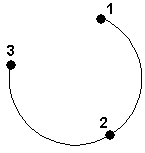
Рис. 5.30. Построение дуги по трем точкам
Пример 5.22. Построение дуги по стартовой точке, центру и углу.
Постройте дугу по варианту Start, Center, Angle (рис. 5.31).
Запустите команду ARC, вызвав ее из падающего меню Draw › Arc › Start, Center, Angle или щелкнув мышью по пиктограмме Arc на панели инструментов Draw.
Ответьте на запросы:
- _ARC
- Specify start point of arc or [CEnter]: 20.50 – точка 1
- Specify second point of arc or [CEnter/ENd]: С – переход в режим построения дуги по центру
- Specify center point of arc: 50.50 – точка 2
- Specify end point of arc or [Angle/chord Length]: A – переход в режим построения дуги по углу
- Specify included angle: 135 – угол
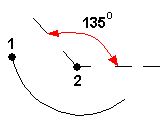
Рис. 5.31. Построение дуги по стартовой точке, центру и углу
Пример 5.23. Построение дуги по стартовой точке, конечной точке и радиусу.
Постройте дугу по варианту Start, End, Radius – рис. 5.32. Запустите команду ARC, вызвав ее из падающего меню Draw › Arc › Start, End, Radius или щелкнув мышью по пиктограмме Arc на панели инструментов Draw. Ответьте на запросы:
- _ARC
- Specify start point of arc or [CEnter]: 80.50 – точка 1
- Specify second point of arc or [CEnter/ENd]: E – переход в режим построения дуги по конечной точке
- Specify end point of arc: 50.80 – точка2
- Specify center point of arc or [Angle /Direction /Radius]: R – переход в режим построения дуги по радиусу
- Specify radius of arc: 30 – радиус дуги
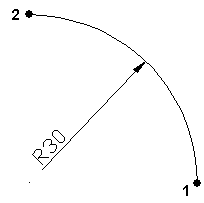
Рис. 5.32. Построение дуги по стартовой точке, центру и углу
